Hogyan hozhatunk létre Igen vagy Nem jelölőnégyzeteket az Excelben?
Ha létre kell hoznia az Igen / Nem jelölőnégyzetek listáját, és kölcsönösen kizárja egymást, akkor ebben a cikkben szereplő módszer segíthet.
Hozzon létre Igen / Nem jelölőnégyzetet a választógomb csoportosításával
Hozzon létre Igen / Nem jelölőnégyzetet a választógomb csoportosításával
Kérjük, tegye a következőket az Igen / Nem jelölőnégyzetek létrehozásához az Excel munkalapon.
1. kettyenés Fejlesztő > betétlap > Csoport doboz (űrlapellenőrzés). Lásd a képernyőképet:
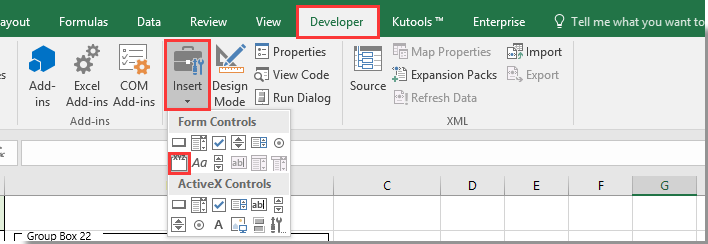
Megjegyzések: Kérem jelenítse meg a Fejlesztő fület az Excel-ben, ha szüksége van ..
2. Ezután helyezze be a Csoport doboz a munkalapba.
3. Ismételje meg a fenti lépéseket a csoportdobozok listájának beszúrásához az alábbi képernyőképen.
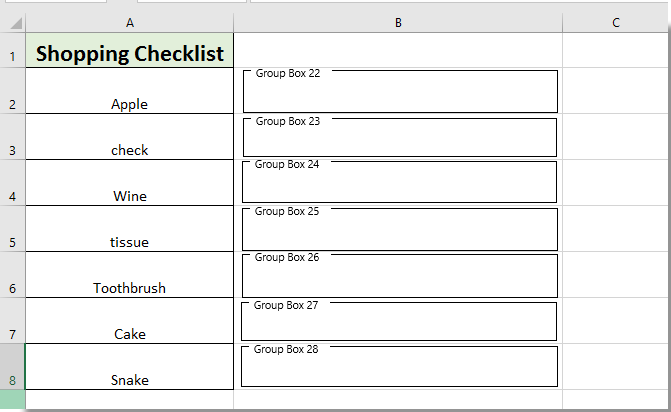
4. kettyenés Fejlesztő > betétlap > Opció gomb (űrlapvezérlés) hogy rádiógombot illesszen be a Csoportládába. Lásd a képernyőképet:
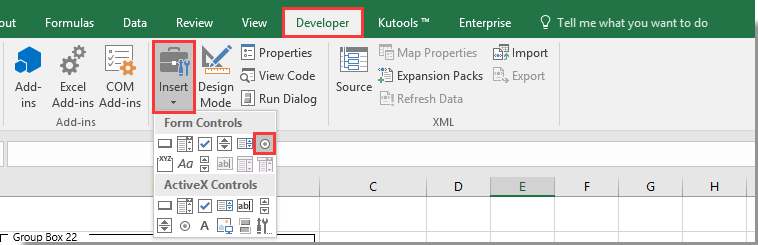
5. Miután két rádiógombot beillesztett egy csoportmezőbe, ismételje meg a fenti 4. lépést, hogy befejezze az összes választógomb beillesztését a csoportládákba. Lásd a képernyőképet:
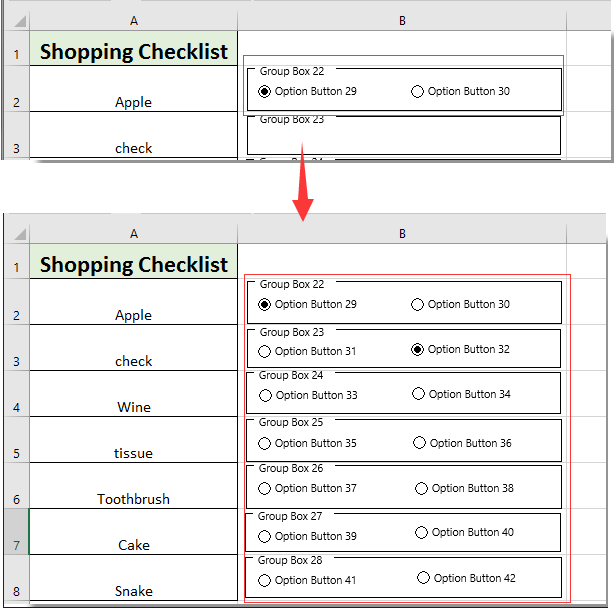
6. Ezután szükség szerint elrejtheti az összes VBA kóddal rendelkező csoportmező határait. megnyomni a más + F11 gombokkal nyissa meg az M gomboticrosoft Visual Basic for Applications ablak. Az ablakban kattintson a gombra betétlap > Modulok, majd másolja és illessze be a VBA kód alatt a Modul ablakba.
VBA kód: A csoportdobozok határának elrejtése
Sub ToggleVisible()
Dim myGB As GroupBox
For Each myGB In ActiveSheet.GroupBoxes
myGB.Visible = False
Next myGB
End Sub7. megnyomni a F5 gombot a kód futtatásához. Ezután az összes csoport mező határai azonnal el vannak rejtve. Kérjük, változtassa meg manuálisan a Rádió gombok megjelenített szövegét Igen / Nem értékre. Lásd a képernyőképet:
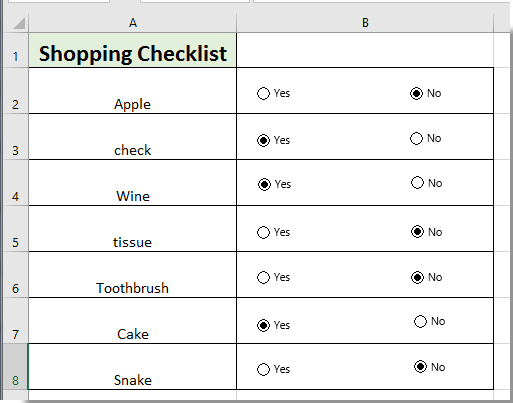
A legjobb irodai hatékonyságnövelő eszközök
Töltsd fel Excel-készségeidet a Kutools for Excel segítségével, és tapasztald meg a még soha nem látott hatékonyságot. A Kutools for Excel több mint 300 speciális funkciót kínál a termelékenység fokozásához és az időmegtakarításhoz. Kattintson ide, hogy megszerezze a leginkább szükséges funkciót...

Az Office lap füles felületet hoz az Office-ba, és sokkal könnyebbé teszi a munkáját
- Füles szerkesztés és olvasás engedélyezése Wordben, Excelben és PowerPointban, Publisher, Access, Visio és Project.
- Több dokumentum megnyitása és létrehozása ugyanazon ablak új lapjain, mint új ablakokban.
- 50% -kal növeli a termelékenységet, és naponta több száz kattintással csökkenti az egér kattintását!
